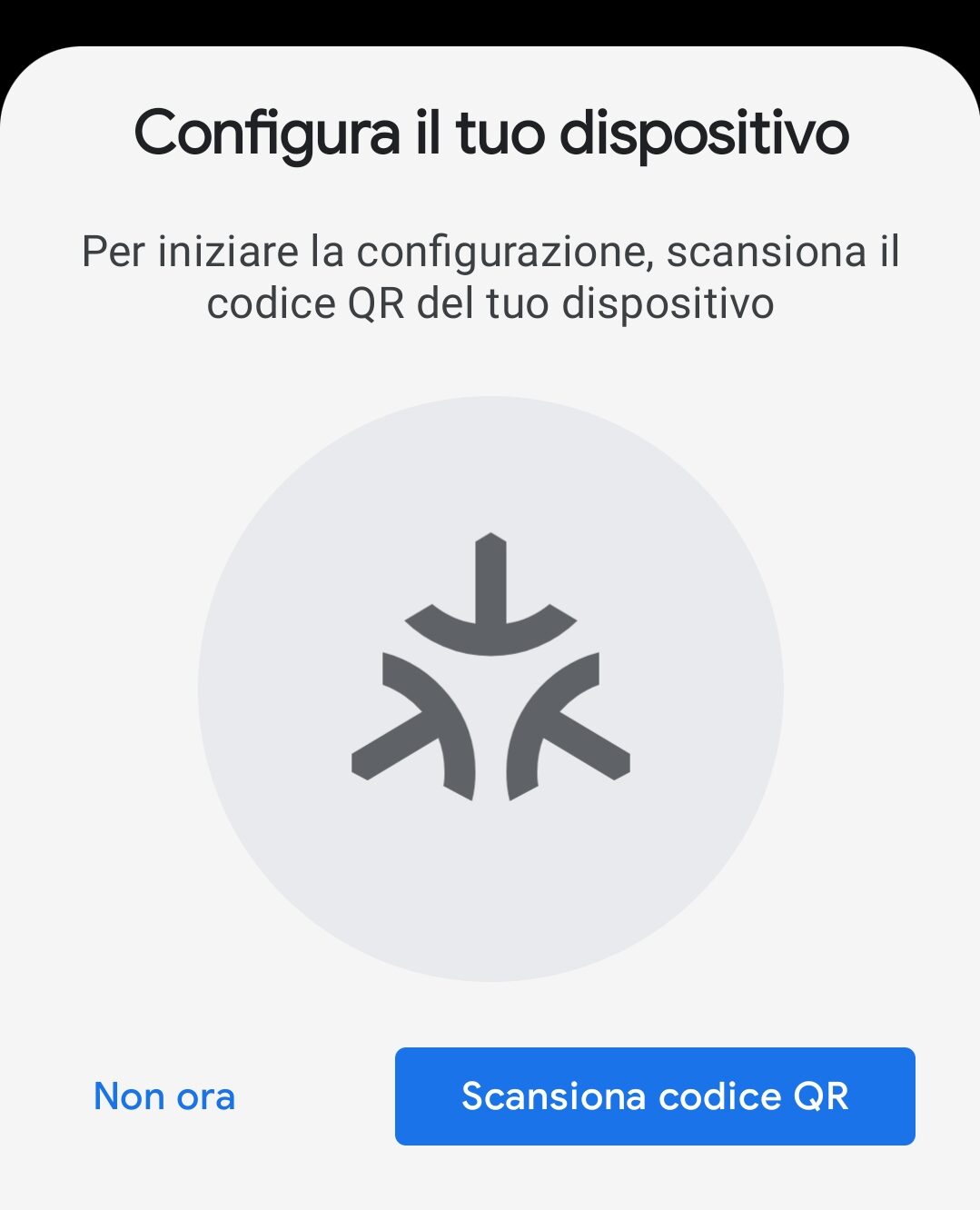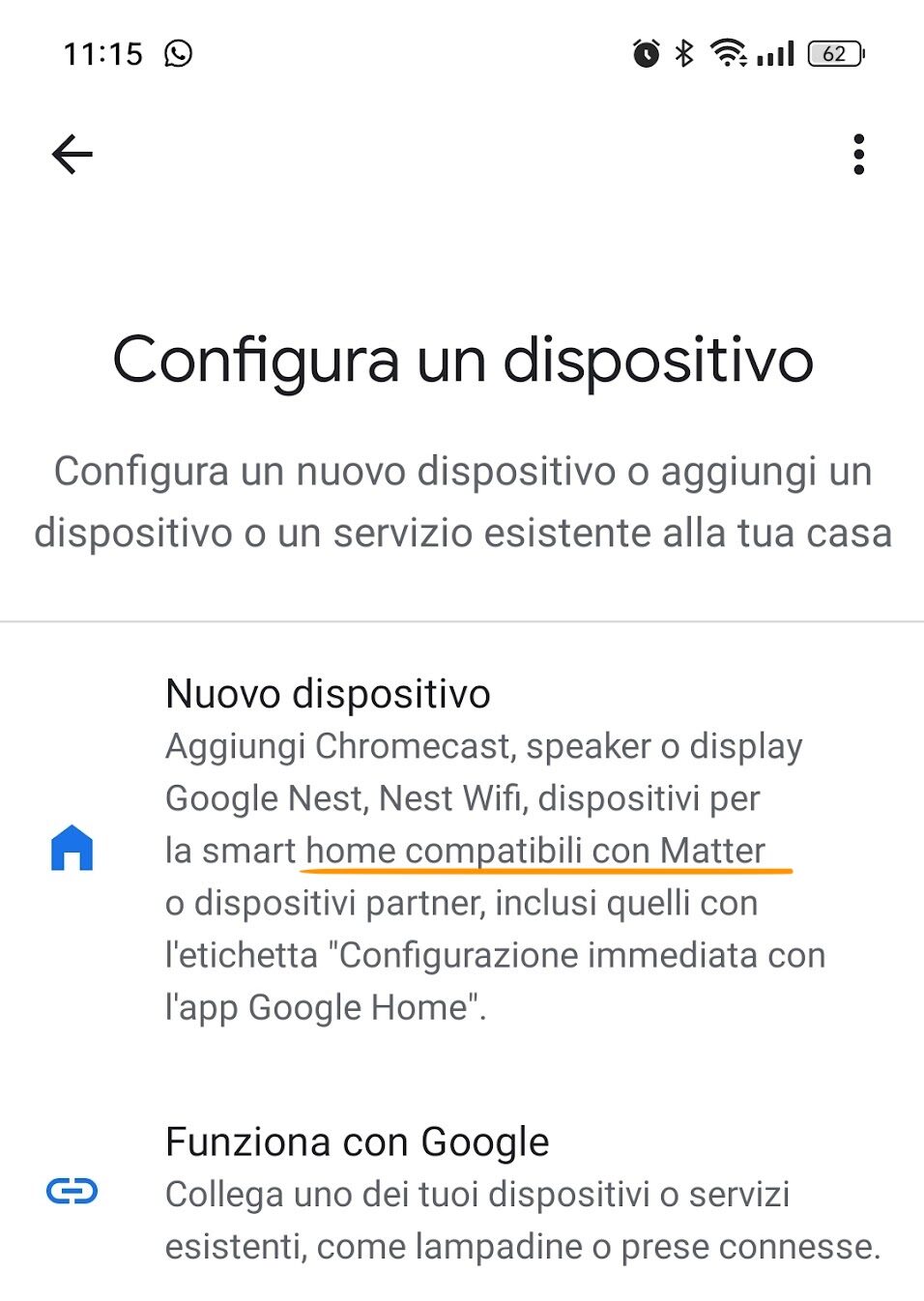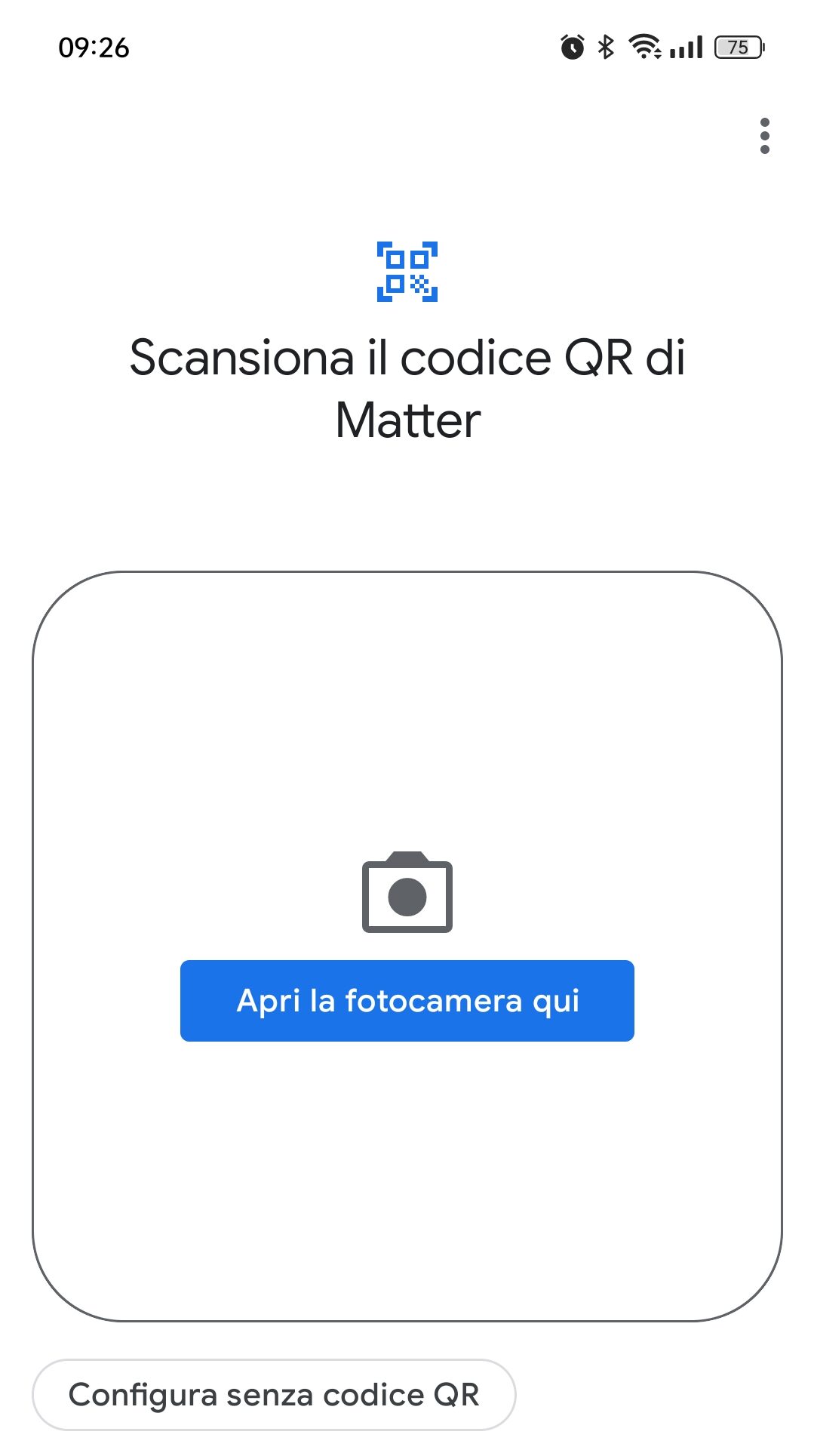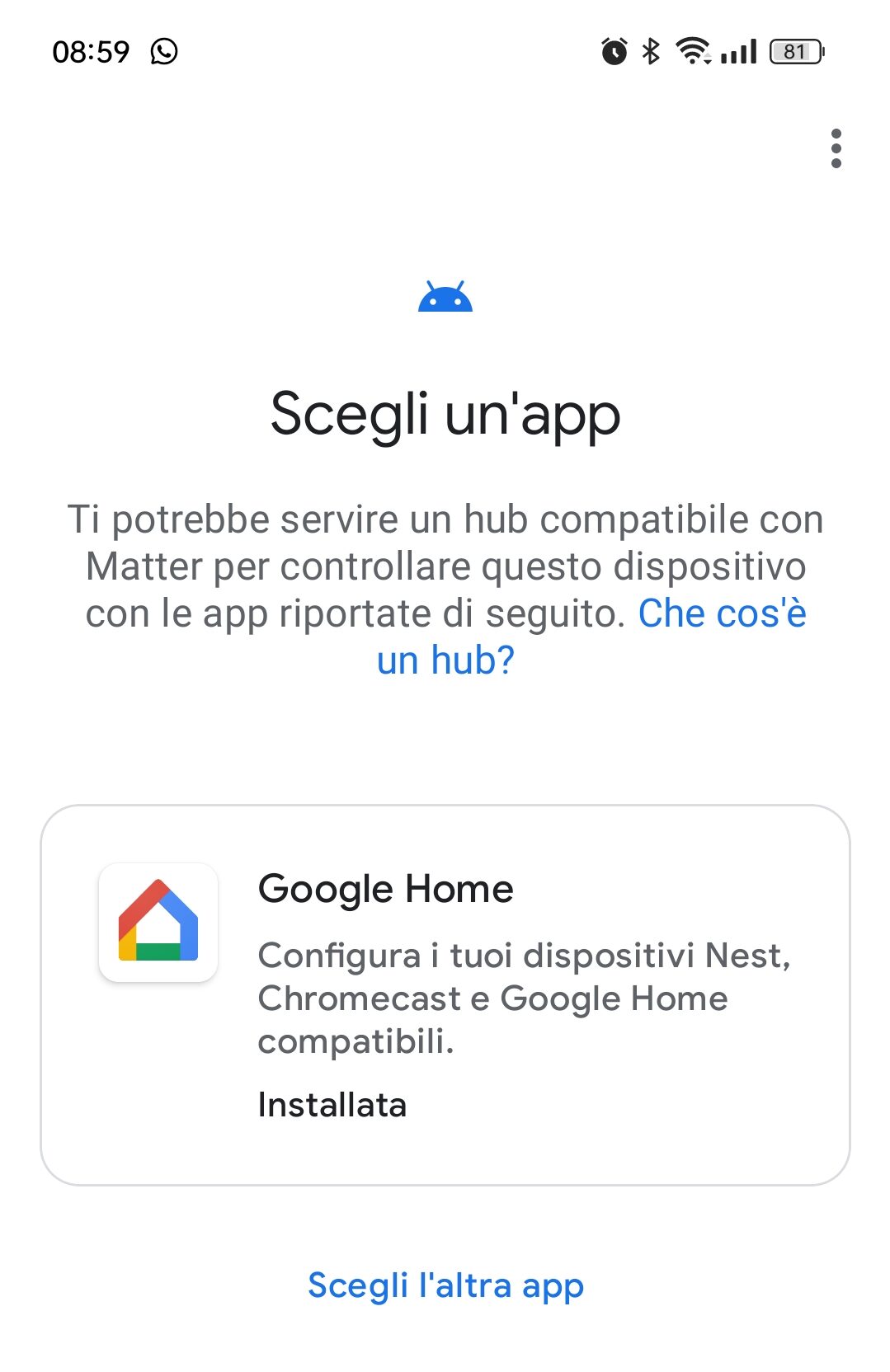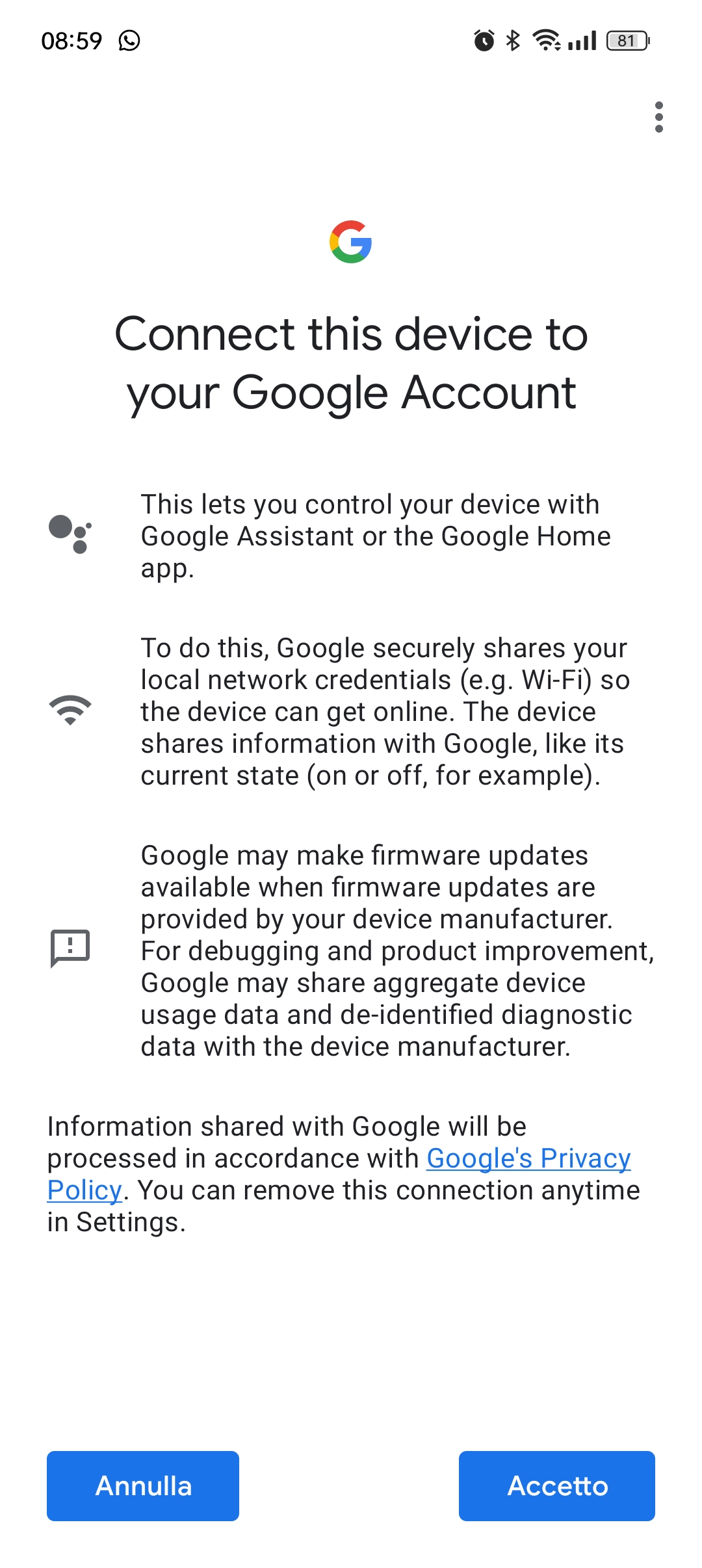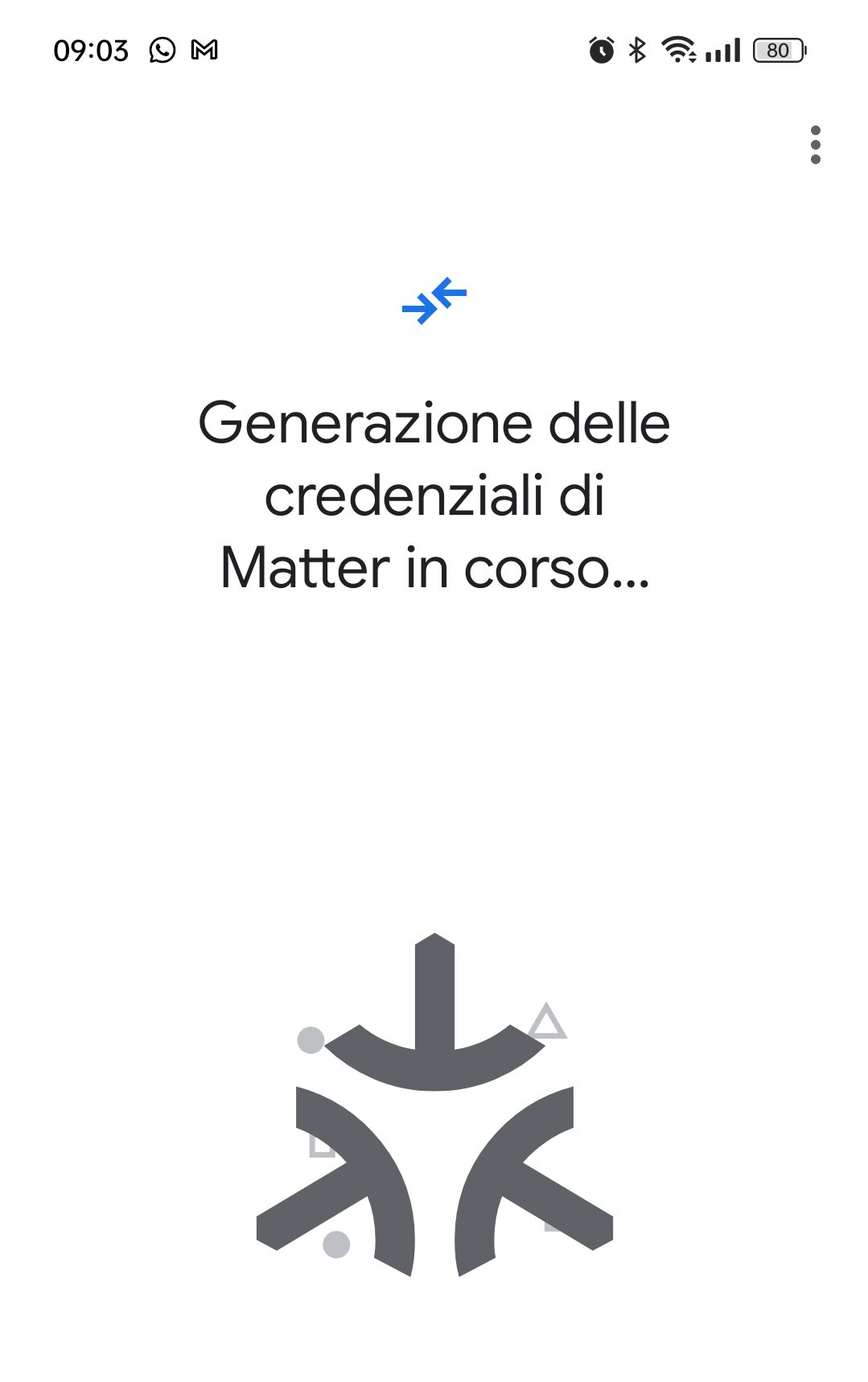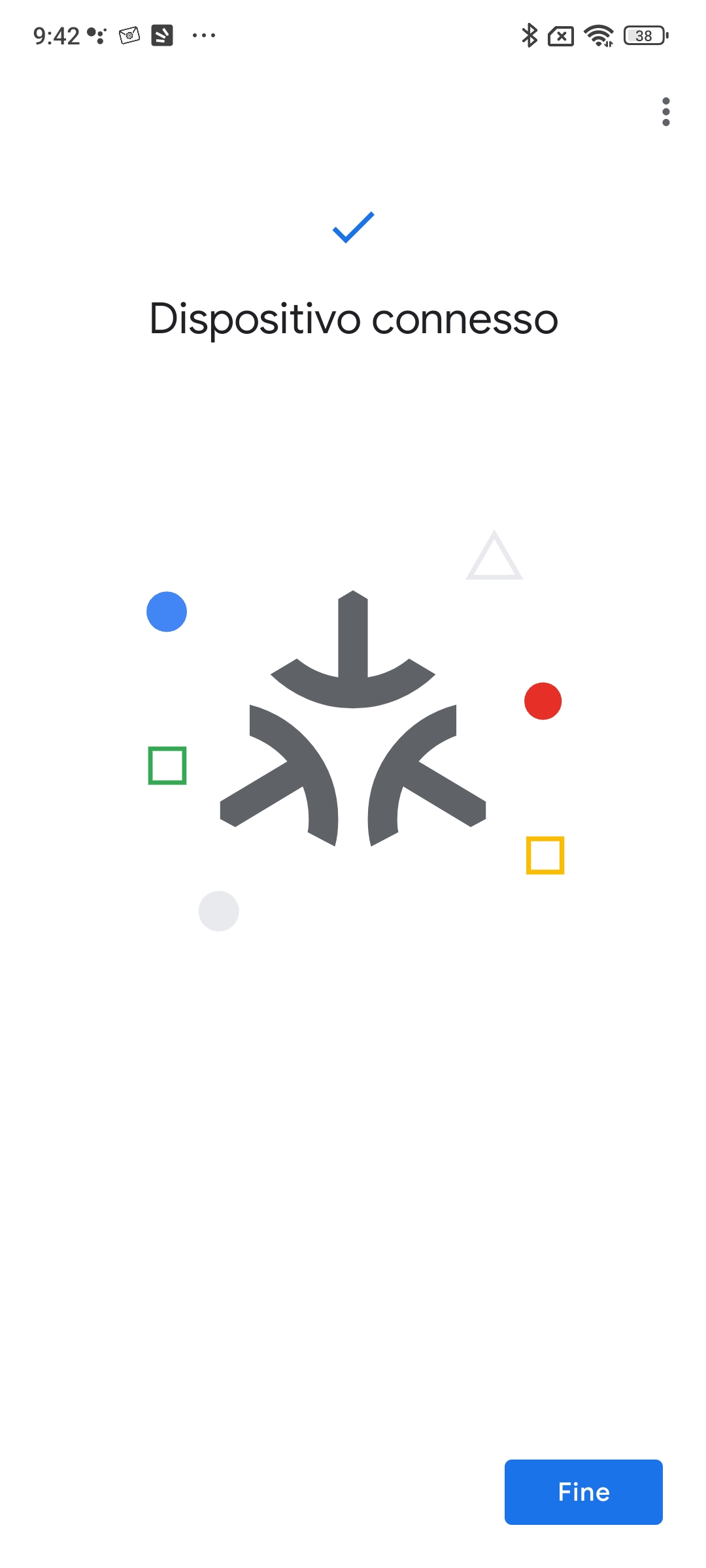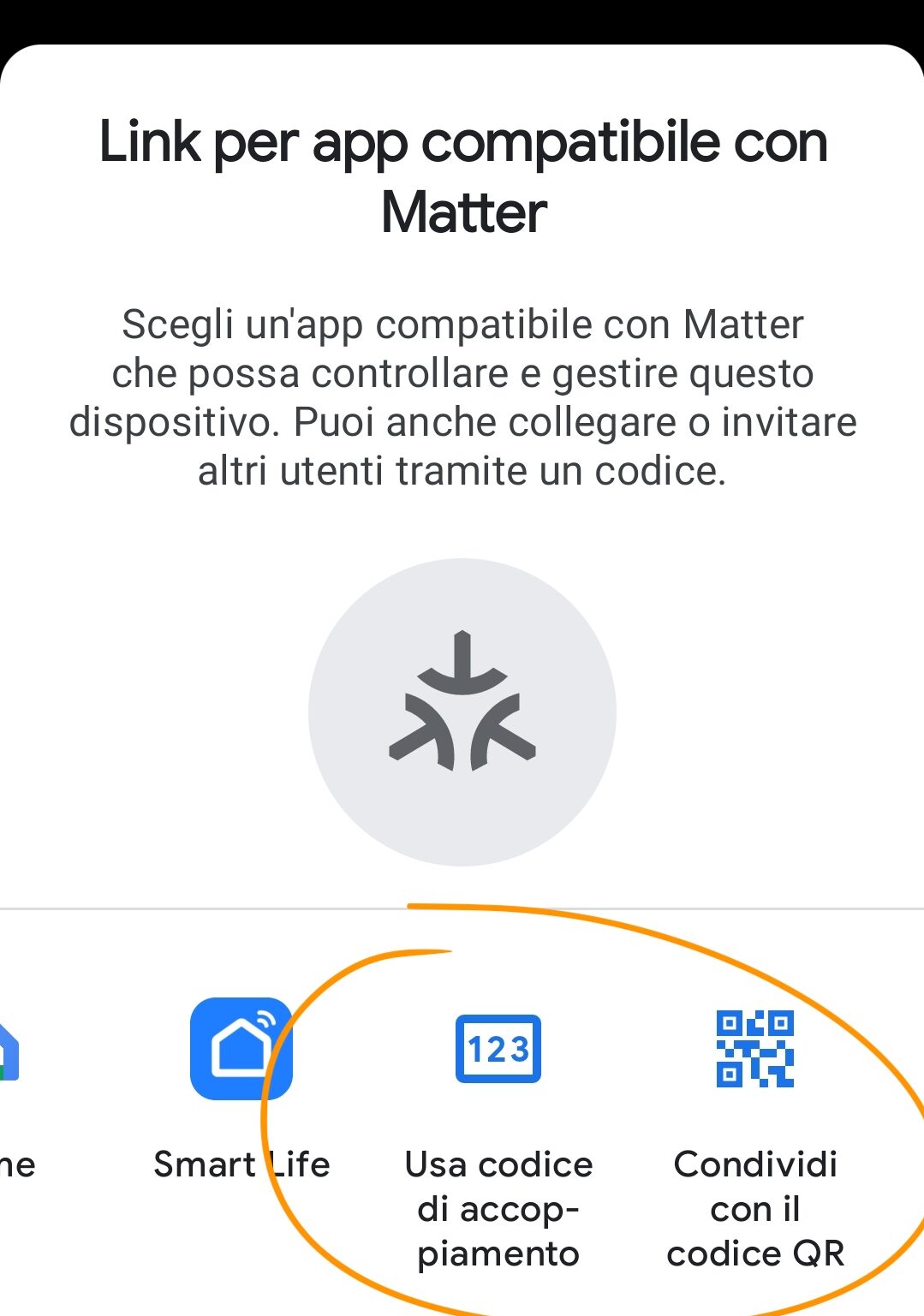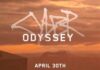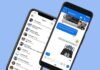Matter è una genialità, ma ammettiamolo pure: crea un po’ di confusione negli utenti. In molti non hanno capito effettivamente cos’è, e come funziona. In questa guida vi spieghiamo semplicemente come si abbina una periferica smart home Matter con Android. Probabilmente, è il modo migliore per far capire in totale semplicità come funziona questo nuovo standard e cosa ha in più, e di diverso, rispetto alle periferiche smart non Matter.
Anzitutto, è necessario capire quali sono i requisiti per far funzionare a pieno una periferica Matter.
Requisiti per Matter
In primis, sembra banale a dirsi, ma sarà necessario disporre di una periferia compatibile con Matter. Molti brand stanno iniziando a rilasciare i propri dispositivi con tanto di logo in bella vista. Ad esempio, la periferica che prenderemo in considerazione è la presa smart di Meross, modello MSS315, si acquista sul negozio online Meross.
Inoltre, per la corretta configurazione, sarà necessario disporre in casa di un hub compatibile con Matter. Niente paura, al 99% dei casi lo avete già, e neppure lo sapete.
Per controllare un dispositivo compatibile con Matter con l’app Google Home o l’Assistente Google, è necessario disporre di un dispositivo Google che funga da hub per Matter. Molti dispositivi Google hanno ricevuto aggiornamenti software che permettono loro di fungere da hub per Matter. E precisamente:
- Altoparlanti: Google Home, Google Home Mini, Nest Mini, Nest Audio
- Display: Nest Hub (1ª generazione), Nest Hub (2ª generazione), Nest Hub Max
- Router Wi-Fi: Nest Wifi Pro (Wi-Fi 6E)
Come è possibile capire da questa lista, basterà avere un dispositivo abilitato a Google Home per essere coperti. Peraltro, non sarà necessario fare alcun ché: se questi dispositivi in casa sono sempre stati collegati alla rete WiFi, saranno già aggiornati e pronti per Matter.
Abbinamento periferica Matter
E’ più facile a farsi, che non a dirsi. In molti casi, infatti, sarà sufficiente accendere la periferica smart Matter, per avviare automaticamente la configurazione sul proprio smartphone.
Dopo aver acceso la presa smart, nella maggior parte dei casi comparirà sullo smartphone il raccomandazione è quella di avere collegato lo smartphone ad una rete WiFi 2,4 Ghz.
Se il superiore banner di configurazione non dovesse apparire è sufficiente aprire l’app Google Home sul vostro smartphone. A questo punto, cliccate su “Dispositivi” e su “Aggiungi”. Da questa schermata, scegliete l’opzione “Nuovo dispositivo”. Fino a qualche tempo fa questa opzione era riservata all’abbinamento di soli dispositivi Google, mentre adesso è utile anche per la configurazione di dispositivi Matter.
Che siate partiti dal banner automatico di configurazione o dall’app Google Home, a questo punto il procedimento sarà lo stesso.
1 Anzitutto, vi si chiederà di scannerizzare il codice QR Matter presente sulla periferica che si sta configurando. L’app sullo smartphone avvierà automaticamente la fotocamera. Nel caso in cui non sia possibile utilizzare questo sistema sarà possibile inserire manualmente il codice numerico presente sulla periferica, proprio sotto il codice QR.
2 Vi si chiederà di scegliere l’app di configurazione, per l’appunto Google Home.
3 Andate avanti, ed accettate la richiesta di Google.
4 A questo punto l’app farà tutto da sé: cercherà il dispositivo Matter, inizierà a dialogare con quest’ultimo generando le credenziali apposite. Infine, connetterà il dispositivo Matter a Google Home.
A questo punto, la configurazione è terminata e sarà possibile gestire la periferica tramite l’app Google Home, o tramite l’assistente vocale Google.
Cosa cambia con Matter
Il procedimento appena seguito mostra le prime differenze di Matter rispetto al passato. Ed infatti, non è stato necessario accedere preventivamente all’app proprietaria della periferica per la configurazione. Il processo è stato eseguito direttamente da Google.
Non solo, ma accedendo alla periferica sull’app Google Home, si troverà una nuova sezione, intitolata “App e Servizi Matter collegati”. Da qui, non solo sarà possibile verificare quale fornitore stia controllando la periferica, ma anche aggiungere altre app o servizi di controllo.
Ad esempio, si potrà generare un codice QR, da inquadrare con un iPhone o iPad, per aggiungere automaticamente questa stessa presa all’interno dell’ecosistema Apple. o Ancora, sarà possibile generare un codice numerico, per configurare la stessa presa su Alexa di Amazon, senza alcuna fatica.
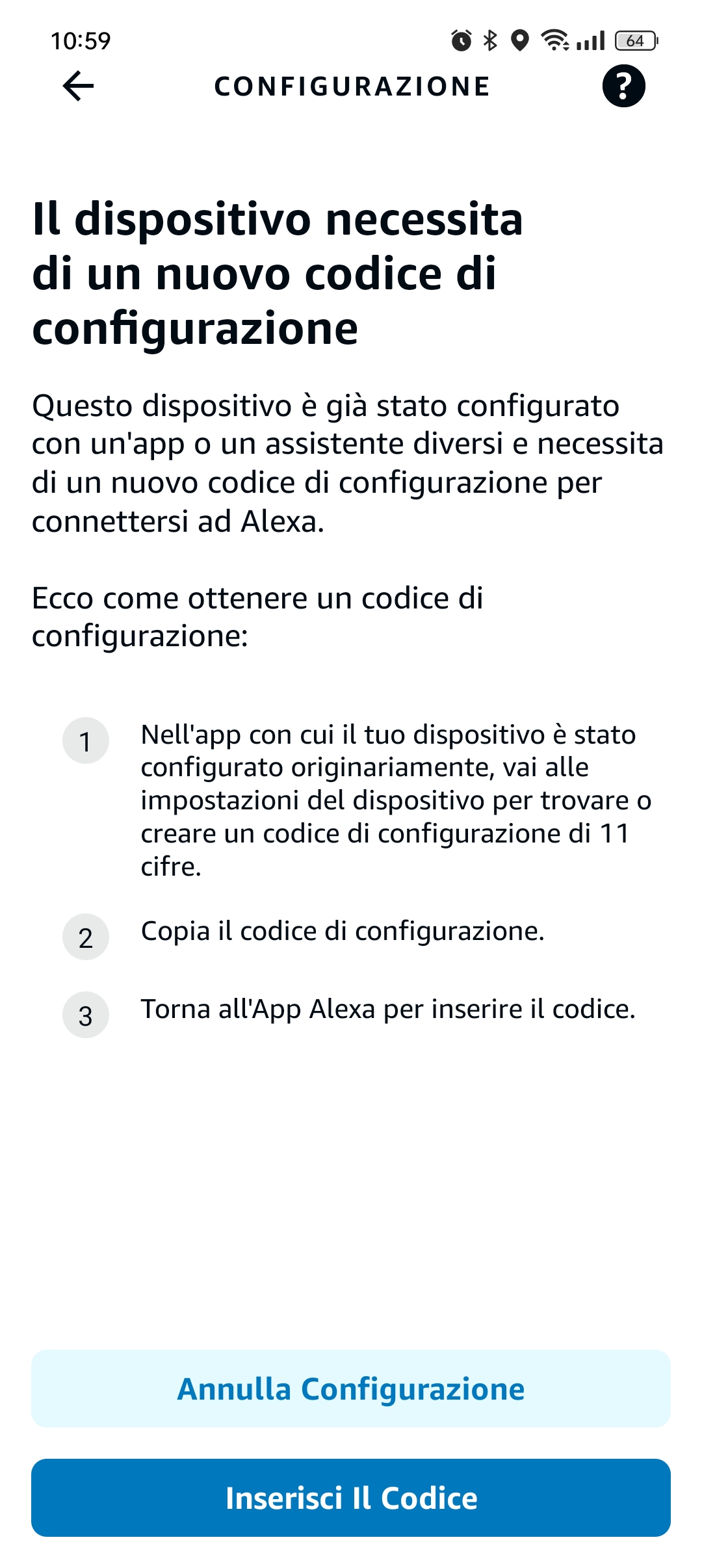
E’ facile comprendere la differenza rispetto ad una presa non Matter. Praticamente, il nuovo protocollo Matter permette di configurare la presa in modo universale, a prescindere dal sistema o dalla piattaforma che utilizzate. Nel nostro caso, dopo averla configurata su Google Home, si può “passare” la periferica anche su Alexa o Casa di Apple, senza dover ripetere difficili configurazioni. Ovviamente, la periferica rimane utilizzabile da qualsiasi piattaforma.
Matter, limitazioni
Questo sistema ha delle limitazioni. Ed infatti, poiché si tratta di un sistema che universale, sarà possibile avere un controllo sulle varie piattaforme rivali (Google, Alexa o Apple) piuttosto basilare. Ad esempio, nel caso della nostra presa smart, sarà possibile sfruttare Home di Google, piuttosto che Alexa o Casa di Apple, soltanto per accendere e spegnere la presa. Non c’è possibilità di ottenere un controllo più profondo da queste app.
Ad esempio, per avere notizia dei consumi che la presa sta generando, sarà sempre necessario configurare la presa nella sua app nativa, ossia Meross, nel nostro caso. Allo stesso modo, per creare piani di accensione programmati, o timer di spegnimento, sarà necessario operare dall’app Meross, non potendo sfruttare queste funzioni avanzate dalle varie piattaforme terze, come Google, Alexa o Apple.
Se siete interessati alla casa smart, il link da cui partire è direttamente questo, mentre per altri tutorial iniziate da questa pagina. La presa smart di Meross, modello MSS315, si acquista sul negozio online Meross.